Komma igång – Philips 220EW8 User Manual
Page 50
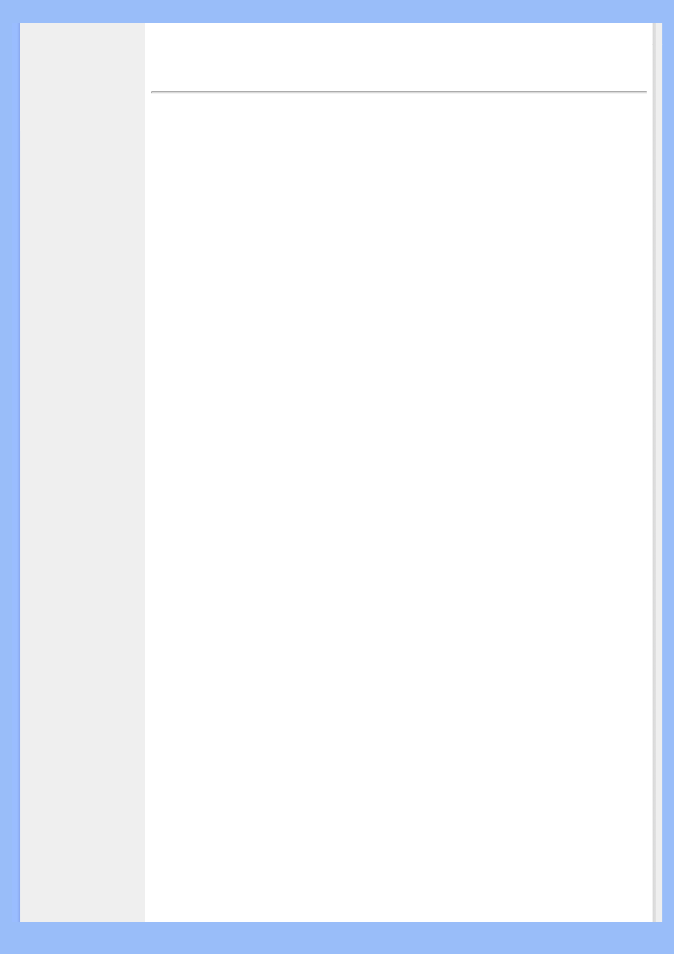
LCD-monitorn :
• Produktbeskrivning,
framsidan
Komma igång
Komma igång
Använd informationsfilen ( .inf) för Windows® 95/98/2000/Me/XP
/Vista eller senare
Den inbyggda VESA DDC2B-funktionen i Philips monitorer stöder Plug & Play-kraven för
Windows® 95/98/2000/Me/XP
/Vista. Denna informationsfil ( .inf) bör installeras så att
Philips-monitorn kan aktiveras från dialogboxen 'Monitor' i Windows® 95/98/2000/Me/XP
/
Vista och aktivera Plug & Play-tillämpningen. Installationsproceduren baserad på
Windows® '95 OEM Release 2 , 98 , Me, XP
, 2000 och Vista specificeras på följande sätt.
För Windows® 95
1.
Starta Windows® '95
2.
Klicka på 'Start'-knappen, på 'Inställningar' och sedan på 'Kontrollpanelen'.
3.
Dubbelklicka på 'Display'-ikonen.
4.
Välj fliken 'Inställningar' och klicka på 'Avancerat...'.
5.
Klicka på knappen 'Monitor', på 'ändra...' och sedan på 'Har diskett...'.
6.
Klicka på knappen 'Utforska...', välj aktuell enhetsbokstav för CD-ROM-enheten (t.
ex. F:), och klicka sedan på 'OK'-knappen.
7.
Klicka på 'OK'-knappen, välj sedan din monitormodell och klicka på 'OK'.
8.
Klicka på 'Stäng'-knappen.
För Windows® 98
1.
Starta Windows® 98
2.
Klicka på 'Start'-knappen, på 'Inställningar' och sedan på 'Kontrollpanelen'.
3.
Dubbelklicka på 'Display'-ikonen.
4.
Välj fliken 'Inställningar' och klicka på 'Avancerat...'.
5.
Klicka på knappen 'Monitor', på 'ändra...' och sedan på 'Nästa...'.
6.
Välj 'Visa en lista med alla drivrutiner på en speciell plats, så att du kan välja den
drivrutin du önskar.' Klicka sedan på 'Nästa' och därefter på 'Har diskett...'.
7.
Klicka på knappen 'Utforska...', välj aktuell enhetsbokstav för CD-ROM-enheten (t.
ex. F:), och klicka sedan på 'OK'-knappen.
8.
Klicka på 'OK'-knappen, välj sedan din monitormodell och klicka på 'Nästa'-
knappen.
9.
Klicka på knappen 'Avsluta' och sedan på 'Stäng'.
För Windows® 2000
1.
Starta Windows® 2000
2.
Klicka på 'Start'-knappen, på 'Inställningar' och sedan på 'Kontrollpanelen'.
3.
Dubbelklicka på 'Display'-ikonen.
4.
Välj fliken 'Inställningar' och klicka på 'Avancerat...'.
5.
Välj 'Monitor'
- Om knappen 'Egenskaper' är inaktiv, så betyder det att monitorn är korrekt
inställd. Avbryt installationen.
- Om knappen 'Egenskaper' är aktiv, klicka på knappen 'Egenskaper'. Följ stegen
nedan.
6.
Klicka på 'Drivrutin', på 'Uppdatera drivrutin...' och sedan på 'Nästa'-knappen.
7.
Välj 'Visa en lista med kända drivrutiner för denna enhet, så att du kan välja en
specifik drivrutin.' Klicka sedan på 'Nästa' och därefter på 'Har diskett...'.
8.
Klicka på knappen 'Utforska...', välj aktuell enhetsbokstav för CD-ROM-enheten (t.
ex. F:).
9.
Klicka först på 'öppna'-knappen, och sedan på 'OK'.
10.
Välj monitormodell och klicka på 'Nästa'-knappen.
